发起扫描
全量扫描
- 说明:手动发起扫描为全量扫描,PR或者代码提交触发扫描皆为增量扫描模式
- 确认在【GiteeScan】是否创建了对应的被检模块。
-
未创建被检模块,点击仓库下设置:
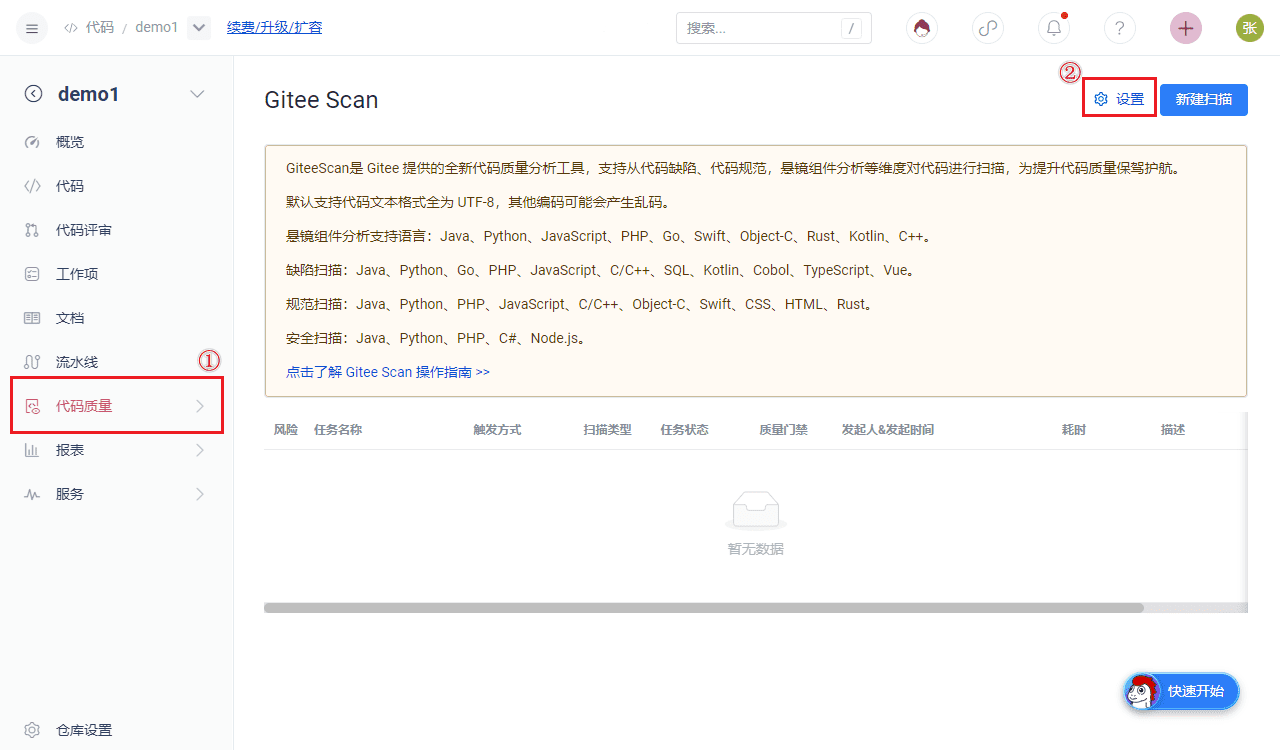 仓库下设置可跳转至Scan被检模块创建页面,默认代码仓库为当前仓库不可改变,输入并设置相关内容即可创建被检模块
仓库下设置可跳转至Scan被检模块创建页面,默认代码仓库为当前仓库不可改变,输入并设置相关内容即可创建被检模块

-
企业管理员也可通过点击代码导航,进入Gitee Scan子产品菜单:
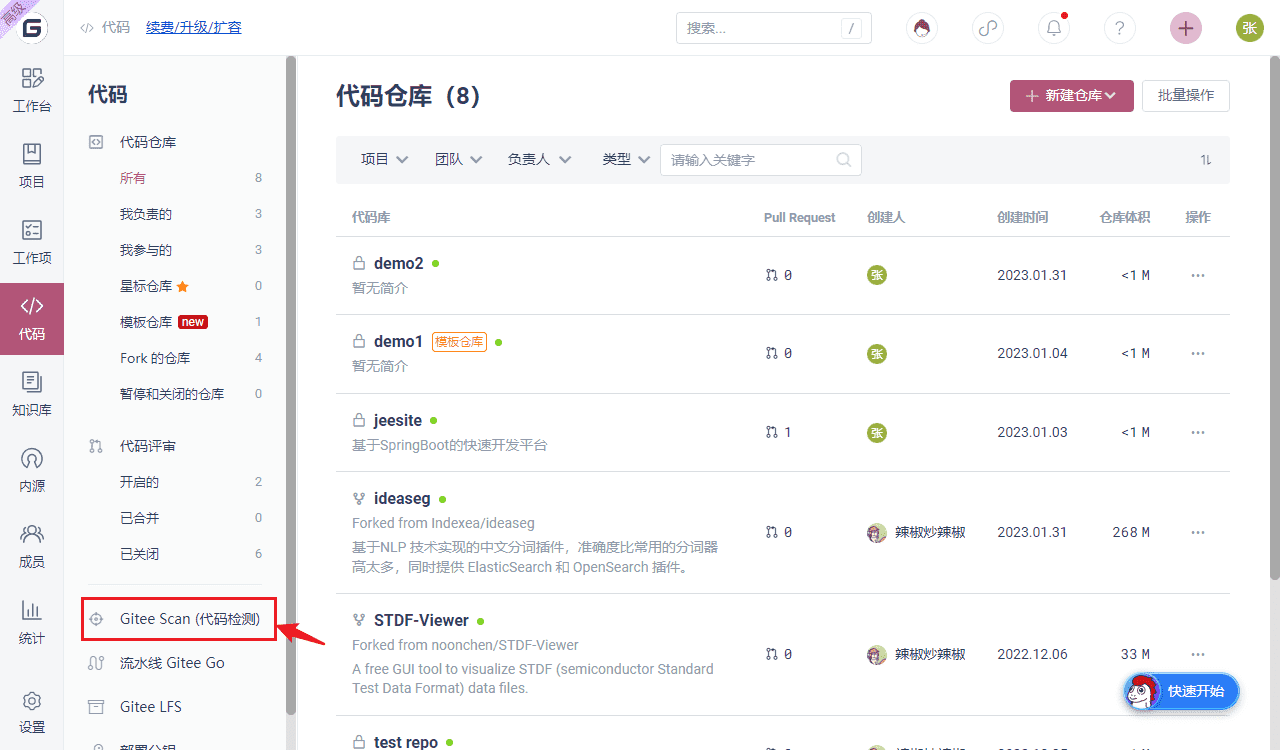 在scan的子产品菜单中,点击被检模块,点击新建即可选择不同仓库创建对应的被检模块
在scan的子产品菜单中,点击被检模块,点击新建即可选择不同仓库创建对应的被检模块
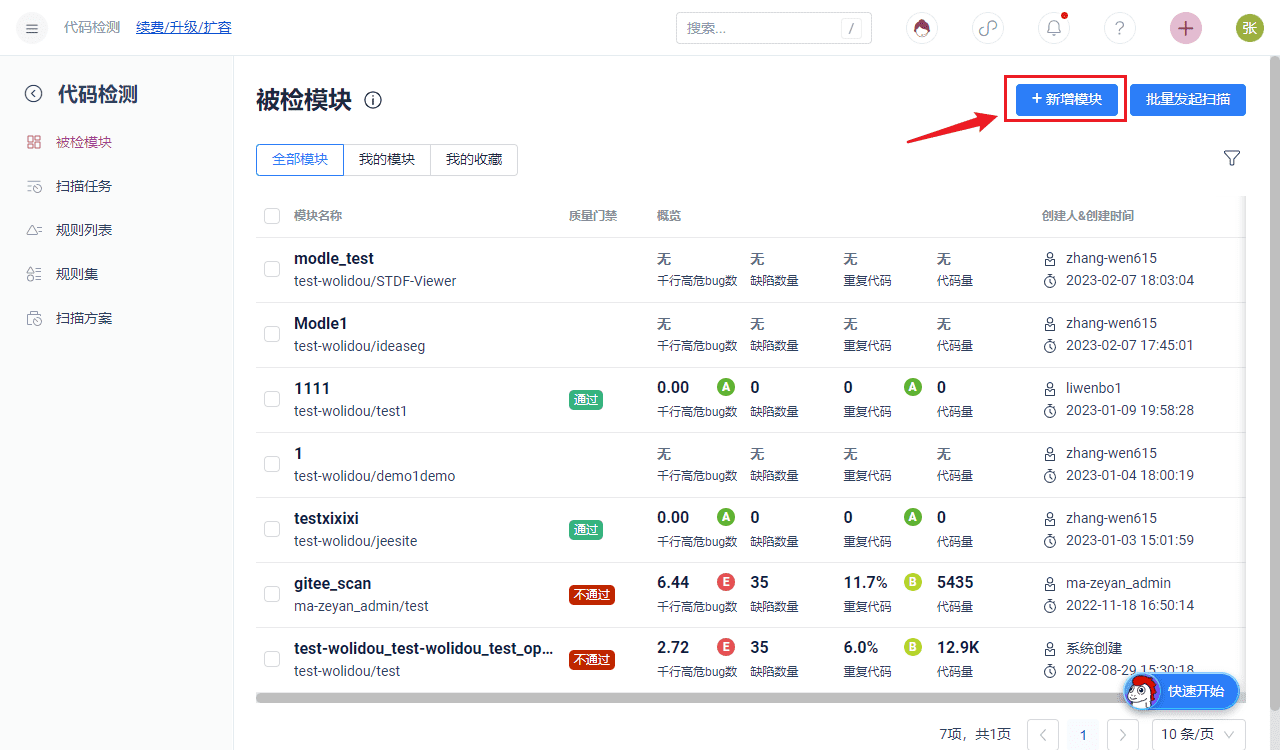
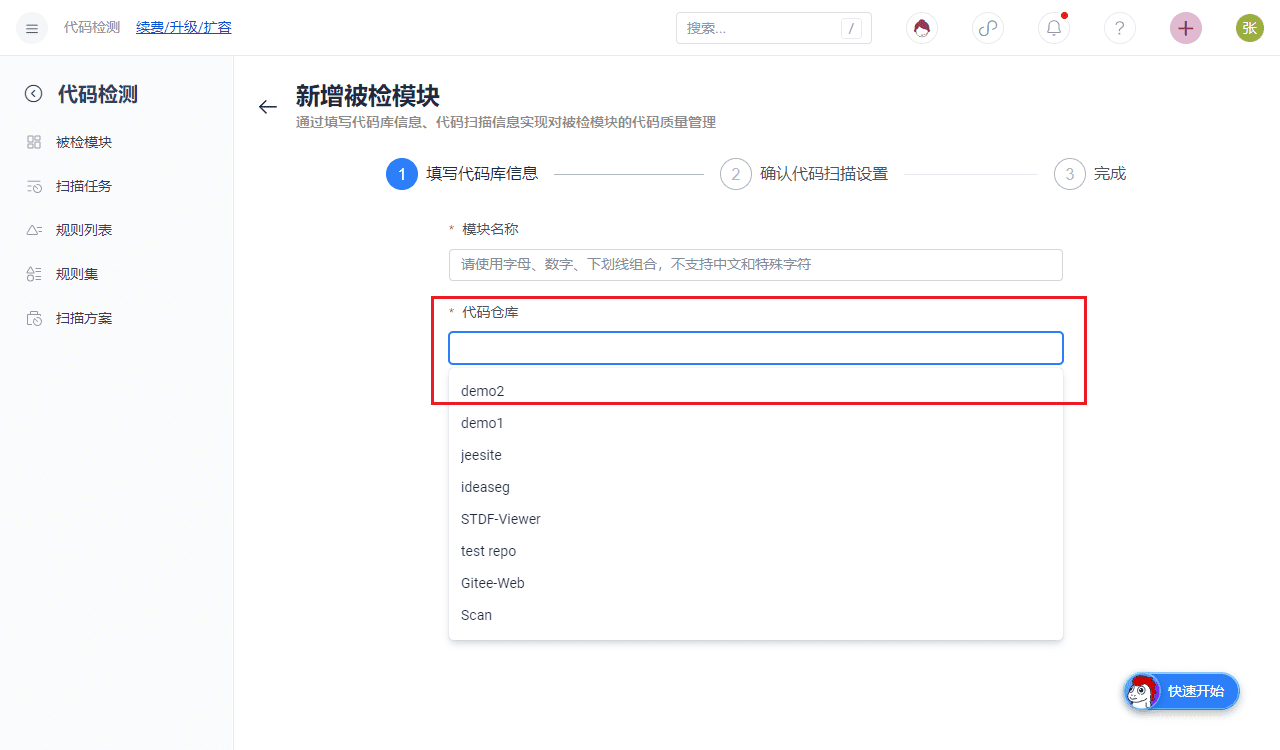
- 被检模块创建完成,如何发起全量扫描
-
仓库下点击新建扫描:
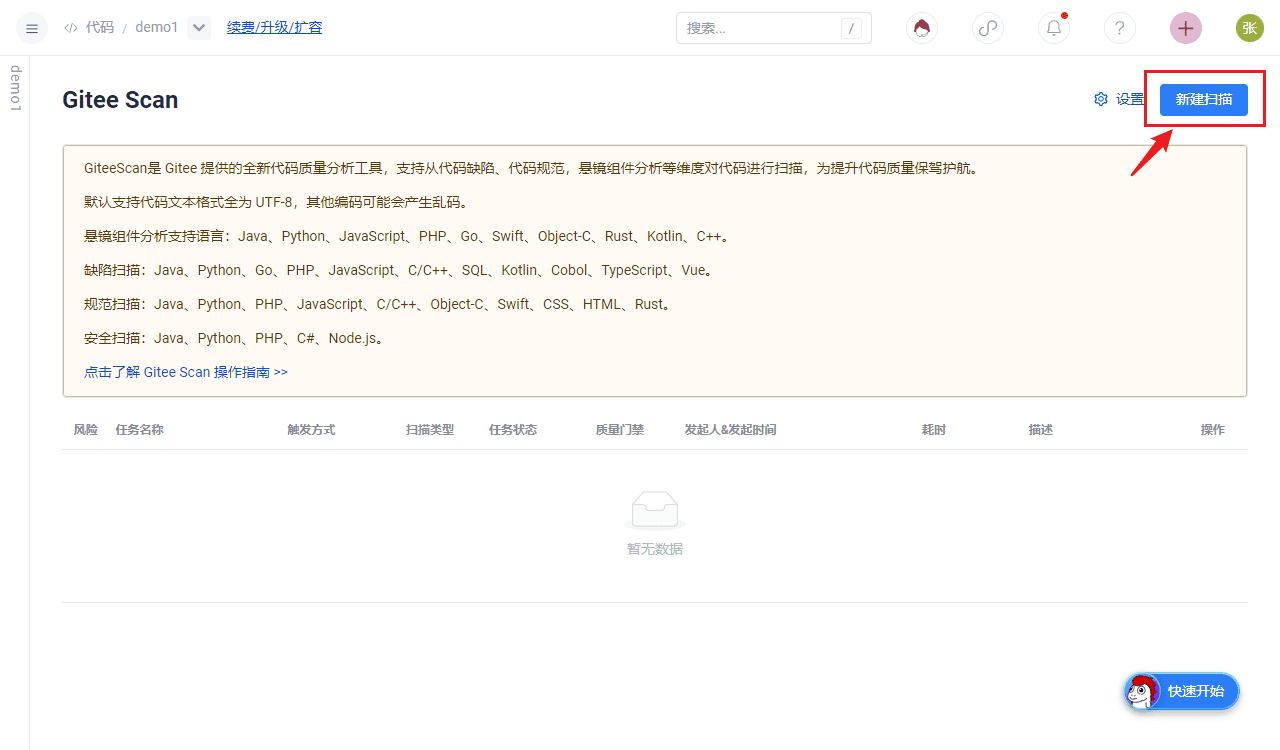
-
scan子产品菜单,选择被检模块点击小乌龟发起扫描:
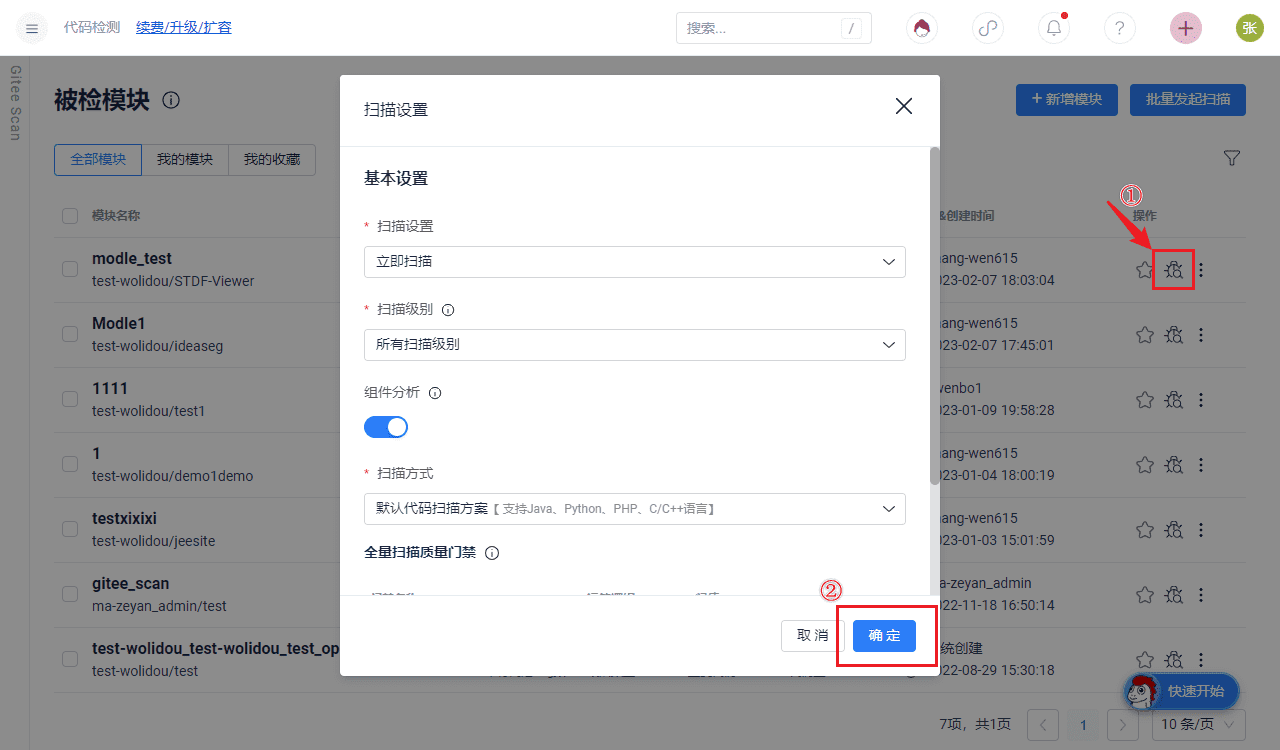
增量扫描
被检模块创建步骤参考全量扫描
- 代码提交触发扫描,创建被检模块选择代码提交触发:
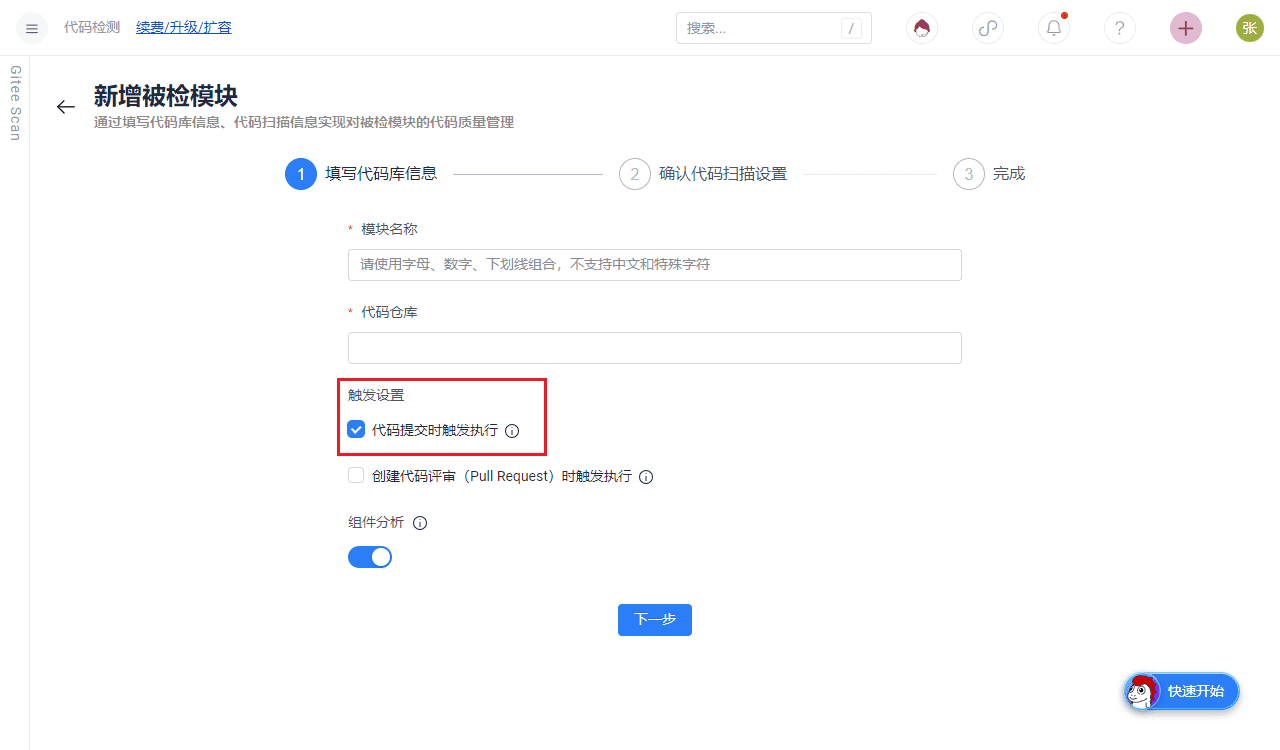
创建完成,此时对应仓库下提交代码即可触发scan代码扫描
- 创建代码评审(Pull Request)时触发执行,创建被检模块选择创建代码评审触发:
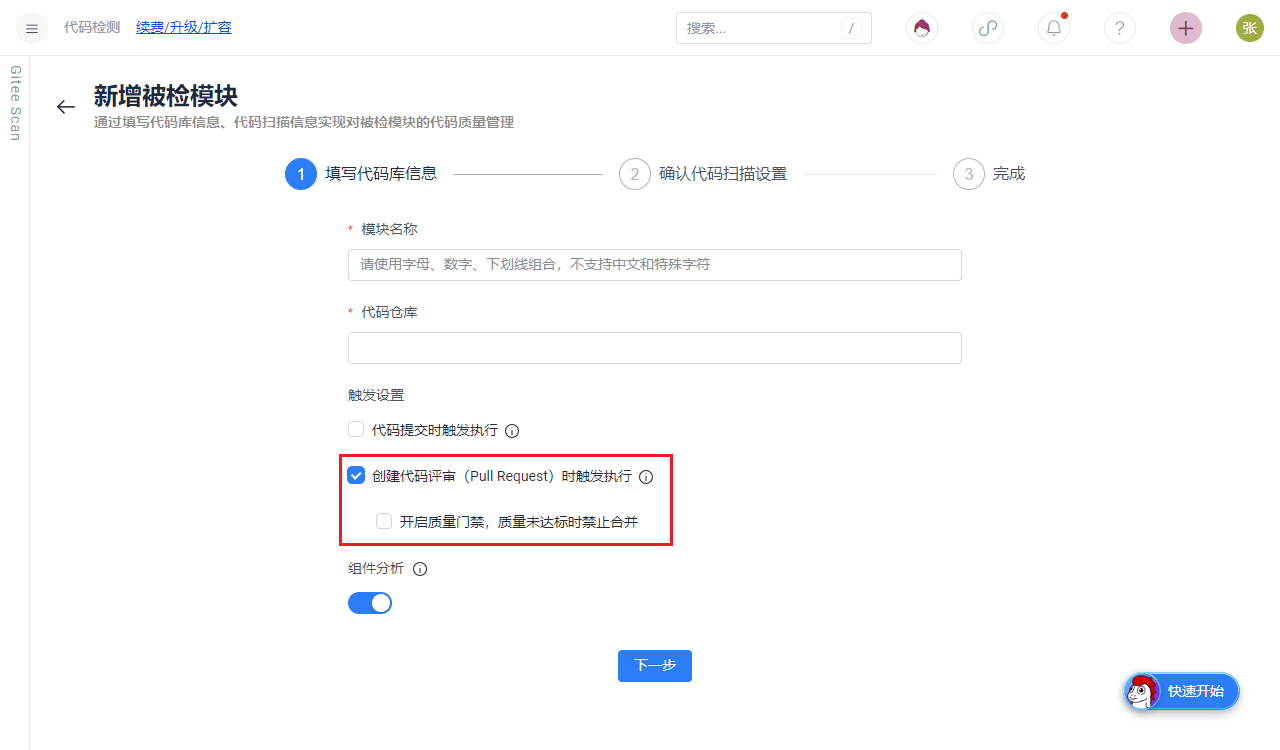
创建完成,此时对应仓库下创建PR即可触发scan代码扫描
CVE漏洞及许可证合规分析
说明:CVE漏洞以及许可证合规分析当前版本只有全量扫描支持 被检模块创建步骤参考2.1
- CVE以及许可证合规分析设置:
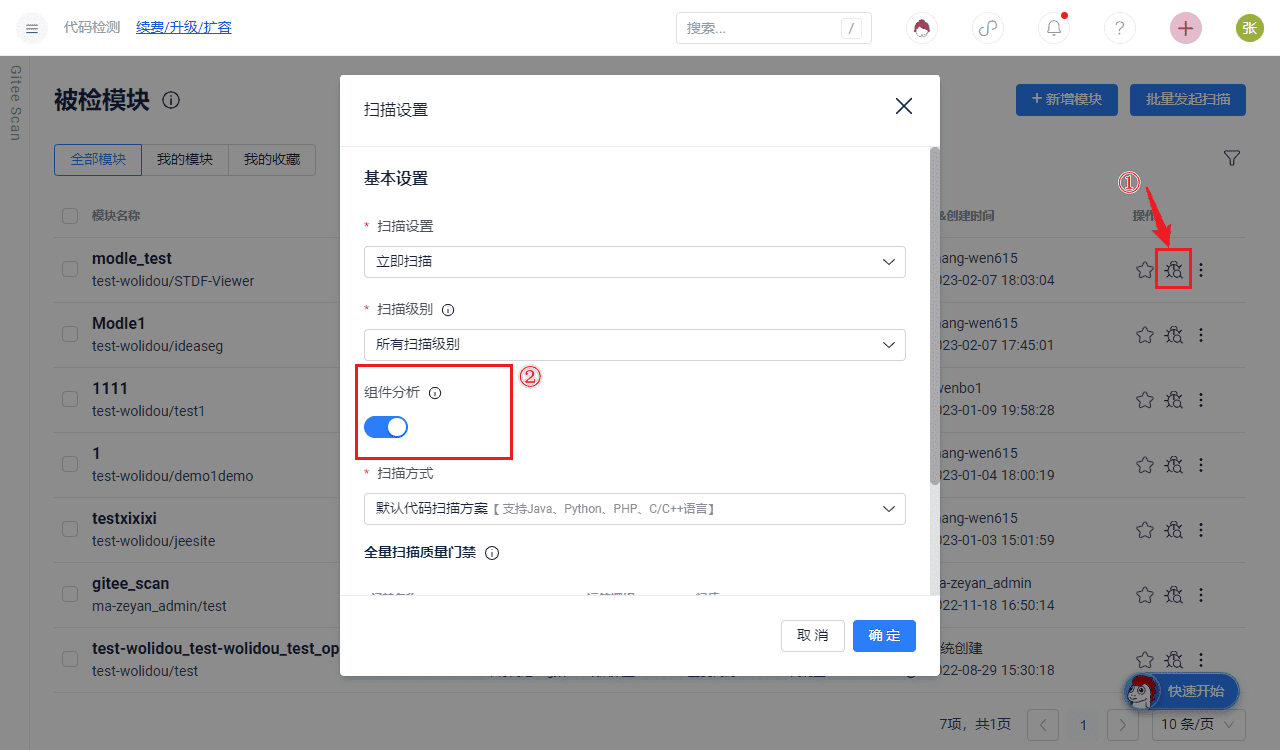 Scan子产品页面,通过选择被检模块点击小乌龟可发起手动扫描,打开组件分析开关即可进行CVE漏洞扫描以及许可证合规分析
Scan子产品页面,通过选择被检模块点击小乌龟可发起手动扫描,打开组件分析开关即可进行CVE漏洞扫描以及许可证合规分析
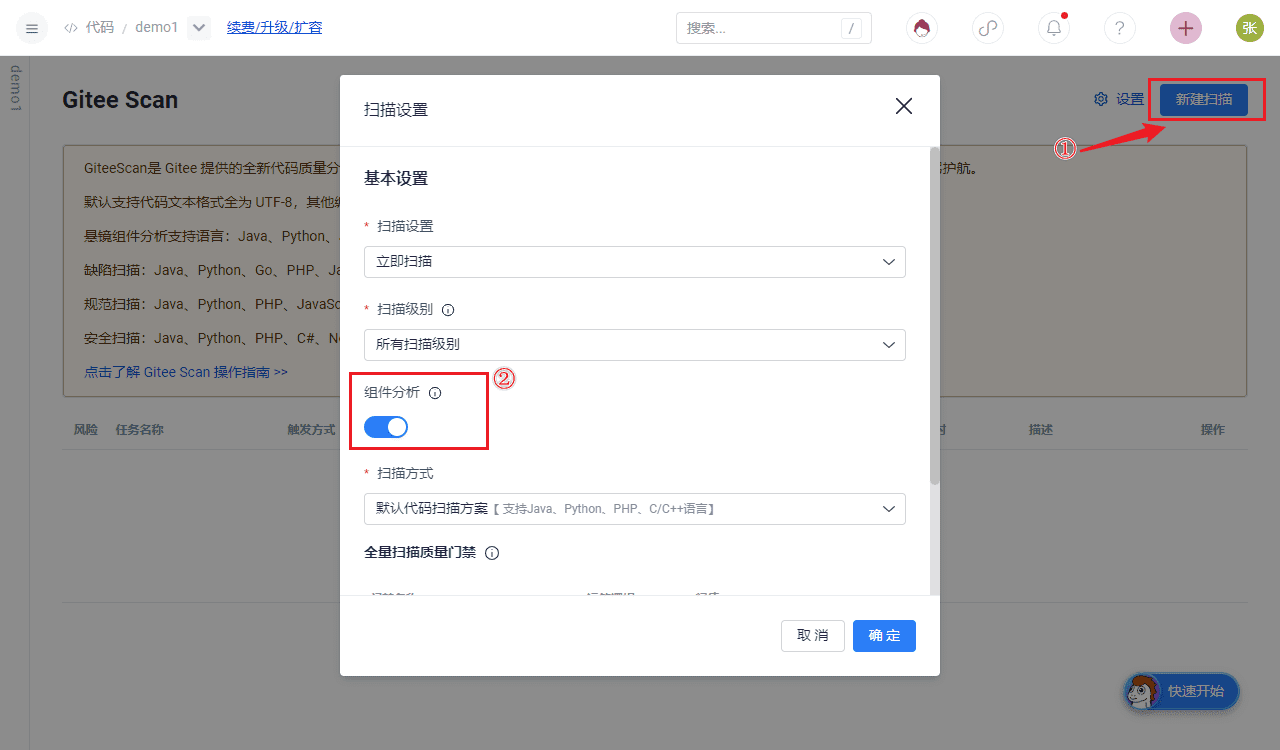 仓库下新建扫描,打开组件分析开关即可进行CVE漏洞扫描以及许可证合规分析
仓库下新建扫描,打开组件分析开关即可进行CVE漏洞扫描以及许可证合规分析